Einlegen von Papier in das Mehrzweckfach
1660-030
Wenn Sie auf Papier drucken wollen, das nicht in der Papierkassette eingelegt ist, legen Sie das Papier in das Mehrzweckfach ein. Legen Sie das Papier, das Sie in der Regel verwenden, in die Papierkassette ein. Einlegen von Papier in die Papierkassette
Papierausrichtung
Weitere Informationen dazu finden Sie in der nachfolgenden Tabelle, um das verfügbare Papier in der richtigen Ausrichtung einzulegen.
Papier | Ausrichtung |
A4, B5, A5 (Hochformat), A6, Legal, Letter, Statement, Executive, Foolscap, 16K, Indexkarte, Indian Legal, Anwenderdefiniert (Hochformat), Postkarte, Antwortpostkarte, 4 auf 1 Postkarte, Briefumschlag |  |
A5 (Querformat), Benutzerdefiniert (Querformat) |  |
1
Öffnen Sie die Abdeckung.
Halten Sie den linken und rechten Seitengriff fest, und öffnen Sie die Abdeckung.
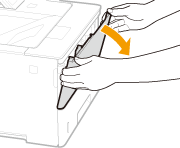
2
Ziehen Sie das Papierfach und die Fachverlängerung heraus.
Ziehen Sie beim Einlegen von großem Papier die Fachverlängerung heraus.

3
Schieben Sie die Papierführungen auseinander.
Drücken Sie den Entriegelungshebel, um die Papierführungen nach außen zu verschieben.
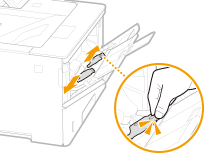
4
Schieben Sie das Papier bis zum Anschlag in das Mehrzweckfach ein.
Legen Sie das Papier mit der Druckseite nach oben ein.
Fächern Sie den Papierstapel gut auf, und klopfen Sie damit leicht auf eine ebene Fläche, um die Kanten auszurichten.


Achten Sie darauf, dass der Papierstapel nicht über die Füllhöhenmarkierungen herausragt, wenn Sie Papier einlegen
Achten Sie darauf, dass der Papierstapel nicht über die Füllhöhenführung ( ) hinausragt. Wenn zu viel Papier eingelegt wird, kann es zu Papierstau kommen.
) hinausragt. Wenn zu viel Papier eingelegt wird, kann es zu Papierstau kommen.
 ) hinausragt. Wenn zu viel Papier eingelegt wird, kann es zu Papierstau kommen.
) hinausragt. Wenn zu viel Papier eingelegt wird, kann es zu Papierstau kommen.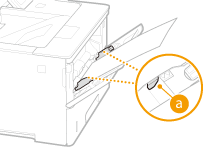

Informationen zum Einlegen von Briefumschlägen oder Papier mit einem Logo finden Sie in Einlegen von Briefumschlägen oder Postkarten oder Einlegen von bereits bedrucktem Papier.
5
Richten Sie die Papierführungen an den Kanten des Papiers aus.
Drücken Sie den Entriegelungshebel, und schieben Sie die Papierführungen nach innen, bis sie eng an den Kanten des Papiers anliegen.


Richten Sie die Papierführungen ordnungsgemäß an den Kanten des Papiers aus
Zu eng oder nicht eng genug anliegende Papierführungen können Fehleinzüge oder Papierstaus verursachen.
»

Wenn Sie das Papierformat oder den Papiertyp ändern
Überprüfen Sie stets die Einstellungen, wenn Sie das Papierformat oder den Papiertyp geändert haben. Wenn das eingelegte Papier und die konfigurierten Papiereinstellungen nicht übereinstimmen, wird der Druck nicht ordnungsgemäß ausgeführt.
 |
Um von einem Betriebssystem aus zu drucken, das die Druckertreiber nicht unterstützt oder von einem Mobilgerät oder anderem Gerät, das die Einstellungen von Papierformat und Papiertyp nicht unterstützt, geben Sie <Standardpapierformat> und <Standardpapiertyp> an. Wählen Sie das Zufuhrmenü |
Drucken auf der Rückseite von bedrucktem Papier (manueller doppelseitiger Druck) |
Sie können auf der Rückseite von bedrucktem Papier drucken. Glätten Sie gegebenenfalls das bedruckte Papier, und legen Sie es mit der zu bedruckenden Seite nach oben weisend (zuvor bedruckte Seite nach unten) in das Mehrzweckfach ein. Wenn Sie auf der Rückseite des Papiers drucken möchten, das bereits bedruckt ist, setzen Sie <Man. doppels. (MZ)> auf <2. Seite> im Einstellungsmenü des Bedienfelds fest. Man. doppels. (MZ) Legen Sie zum Drucken immer nur ein Blatt Papier ein. Sie können nur mit diesem Gerät bedrucktes Papier verwenden. Sie können nicht auf die Seite drucken, die zuvor schon bedruckt wurde. |